Win11怎么改回老版右键菜单? Win11右键轻松回归传统模式的技巧
时间:2025-02-18 23:18:58 108浏览 收藏
偷偷努力,悄无声息地变强,然后惊艳所有人!哈哈,小伙伴们又来学习啦~今天我将给大家介绍《Win11怎么改回老版右键菜单? Win11右键轻松回归传统模式的技巧》,这篇文章主要会讲到等等知识点,不知道大家对其都有多少了解,下面我们就一起来看一吧!当然,非常希望大家能多多评论,给出合理的建议,我们一起学习,一起进步!
Windows 11 简约现代的设计风格,虽然美观,却牺牲了部分桌面用户的操作效率。与Windows 10相比,一些功能的实用性有所下降。

最显著的例子是全新的右键菜单。为了保持系统设计的一致性,微软对右键菜单进行了重新设计。新版菜单简洁,但默认只显示核心功能。要访问更多功能,需要额外点击“显示更多选项”,增加了操作步骤。
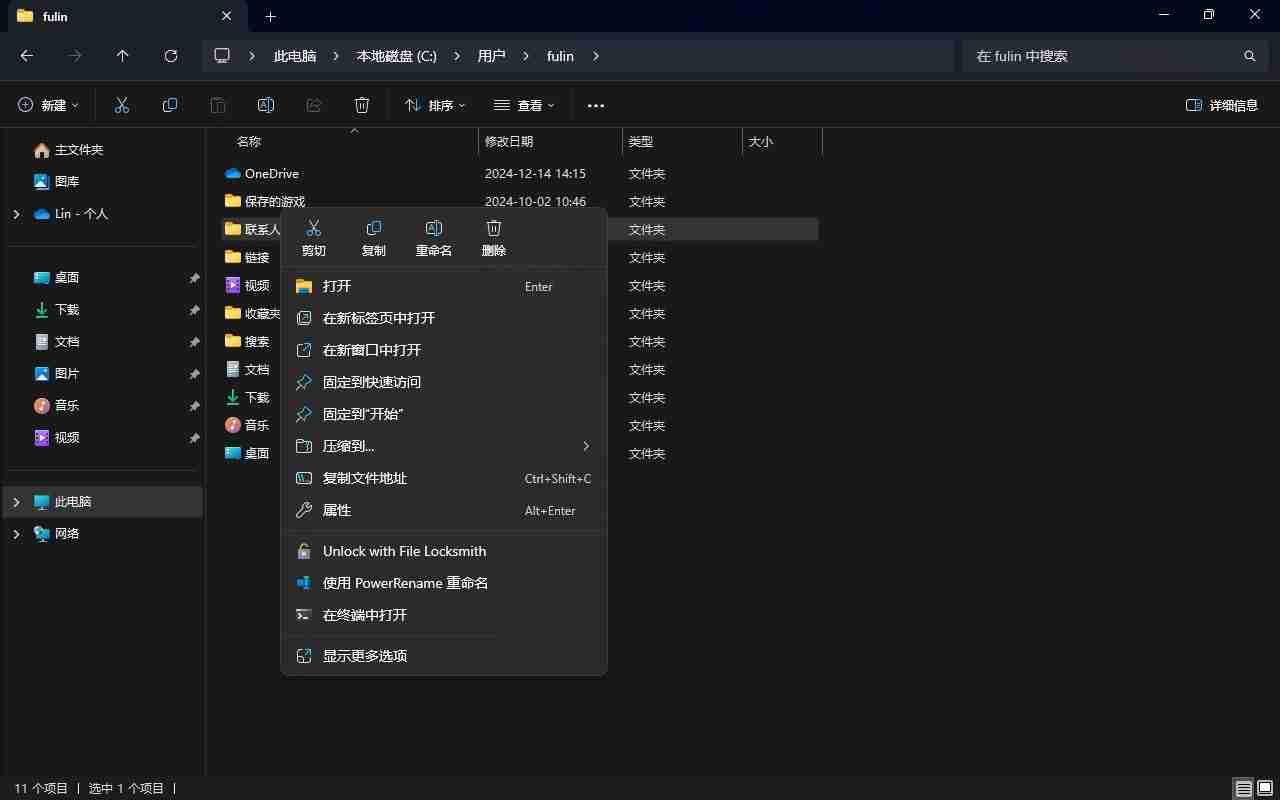
Windows 11 新版右键菜单
如何找回熟悉的Windows 11右键菜单
幸运的是,通过简单的注册表编辑,即可恢复传统Windows右键菜单。步骤如下:
-
按下
Win + R组合键,打开运行对话框,输入regedit并回车,打开注册表编辑器。 -
找到以下注册表路径:
HKEY_CURRENT_USER\Software\Classes\CLSID -
在此路径下新建一个名为
{86ca1aa0-34aa-4e8b-a509-50c905bae2a2}的项。 -
在新创建的项下,再新建一个名为
InprocServer32的子项。 -
双击子项下的
默认值,将其值数据清空。
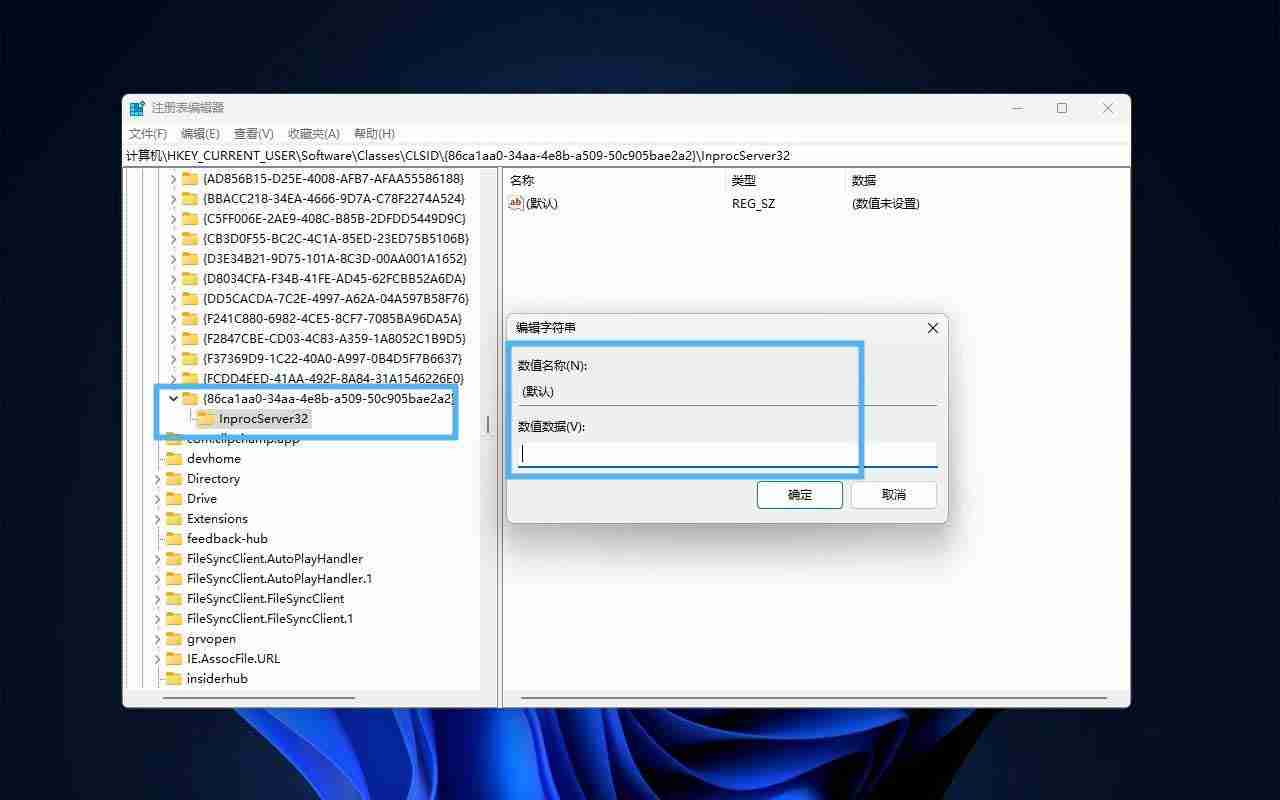
新建注册表项
- 注销当前用户并重新登录,设置生效。
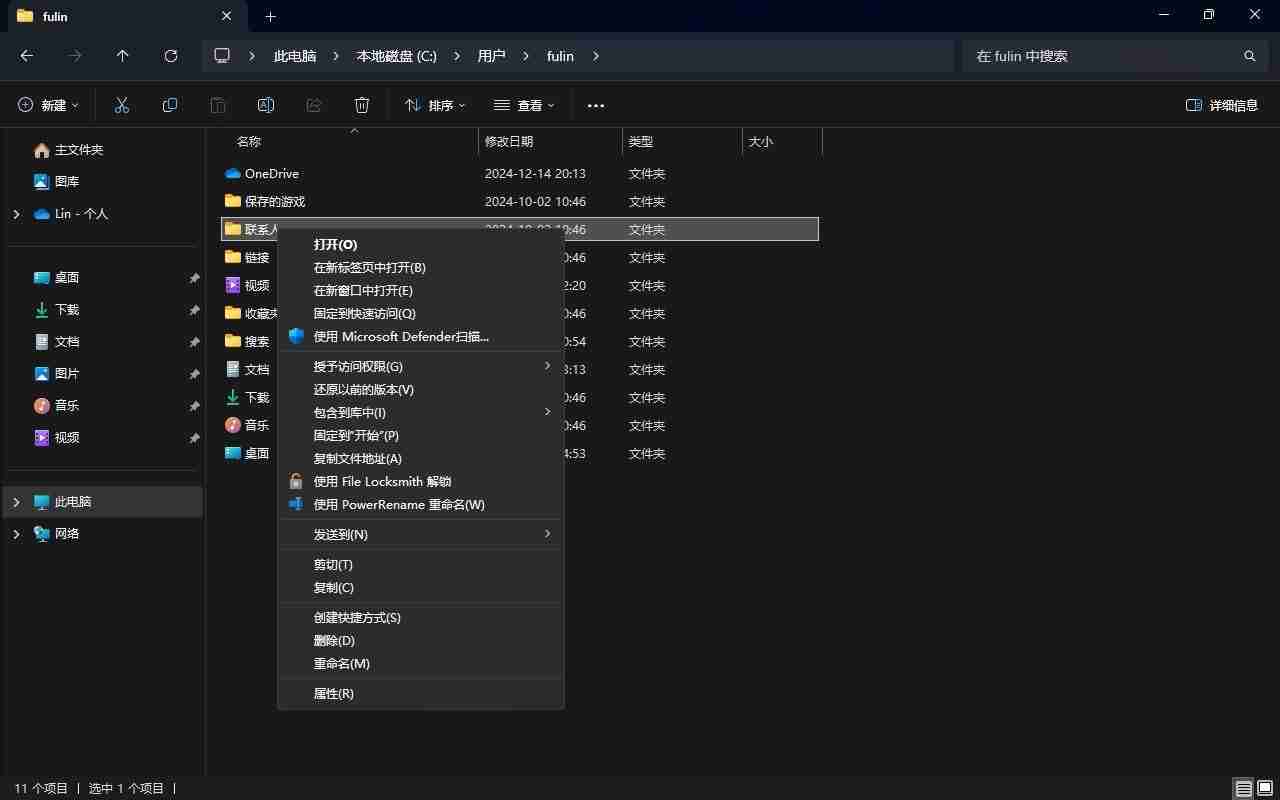
恢复到经典Windows右键菜单
完成以上步骤后,系统将直接显示包含所有选项的经典右键菜单,无需额外点击。这不仅提高效率,也让习惯了传统Windows操作的用户更易于适应Windows 11。
到这里,我们也就讲完了《Win11怎么改回老版右键菜单? Win11右键轻松回归传统模式的技巧》的内容了。个人认为,基础知识的学习和巩固,是为了更好的将其运用到项目中,欢迎关注golang学习网公众号,带你了解更多关于win11,右键菜单,老版,传统模式的知识点!
-
501 收藏
-
501 收藏
-
501 收藏
-
501 收藏
-
501 收藏
-
456 收藏
-
432 收藏
-
126 收藏
-
367 收藏
-
307 收藏
-
126 收藏
-
315 收藏
-
346 收藏
-
469 收藏
-
114 收藏
-
305 收藏
-
388 收藏
-

- 前端进阶之JavaScript设计模式
- 设计模式是开发人员在软件开发过程中面临一般问题时的解决方案,代表了最佳的实践。本课程的主打内容包括JS常见设计模式以及具体应用场景,打造一站式知识长龙服务,适合有JS基础的同学学习。
- 立即学习 543次学习
-

- GO语言核心编程课程
- 本课程采用真实案例,全面具体可落地,从理论到实践,一步一步将GO核心编程技术、编程思想、底层实现融会贯通,使学习者贴近时代脉搏,做IT互联网时代的弄潮儿。
- 立即学习 516次学习
-

- 简单聊聊mysql8与网络通信
- 如有问题加微信:Le-studyg;在课程中,我们将首先介绍MySQL8的新特性,包括性能优化、安全增强、新数据类型等,帮助学生快速熟悉MySQL8的最新功能。接着,我们将深入解析MySQL的网络通信机制,包括协议、连接管理、数据传输等,让
- 立即学习 500次学习
-

- JavaScript正则表达式基础与实战
- 在任何一门编程语言中,正则表达式,都是一项重要的知识,它提供了高效的字符串匹配与捕获机制,可以极大的简化程序设计。
- 立即学习 487次学习
-

- 从零制作响应式网站—Grid布局
- 本系列教程将展示从零制作一个假想的网络科技公司官网,分为导航,轮播,关于我们,成功案例,服务流程,团队介绍,数据部分,公司动态,底部信息等内容区块。网站整体采用CSSGrid布局,支持响应式,有流畅过渡和展现动画。
- 立即学习 485次学习
